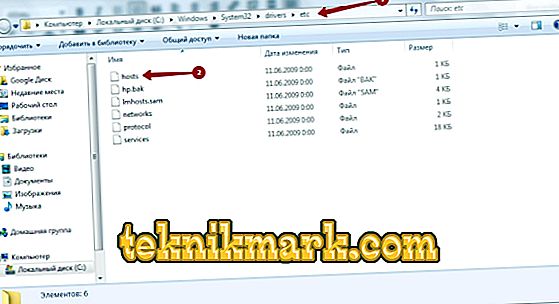Steam ist eine beliebte Online-Plattform für Spiele und Unterhaltung. Sie laden eine kostenlose Anwendung herunter, um darauf zuzugreifen. Anschließend können Sie Spiele und Objekte in Spielen kaufen und herunterladen, Communitys beitreten, chatten, gegeneinander antreten und Objekte austauschen.

Sie müssen Fehler 118 auf Steam beheben, um den Zugriff auf die Plattform wiederherzustellen.
Fast alle Gaming-Innovationen sind bei Steam erhältlich. Darüber hinaus wurden spezielle Geräte für die Plattform entwickelt, mit denen Sie beispielsweise PC-Spiele auf einem Fernseher, einen eigenen Controller und Virtual-Reality-Unterstützung spielen können. Das gesamte System basiert auf einer Internetverbindung. Aber manchmal gibt es unangenehme Kommunikationsfehler, die das Spiel am Laufen hindern. Überlegen Sie, wie Sie den Fehler 118 in Steam beheben, um den Zugriff auf die Plattform wiederherzustellen.
Gemäß der Dekodierung bedeutet der Fehler, dass keine Verbindung zum Server hergestellt werden kann. Der Grund, warum der Netzwerkfehlercode 118 auftritt, kann in der Steam-Plattform selbst oder in Ihren Provider- oder Netzwerkeinstellungen liegen. Wenn Sie zuvor erfolgreich gespielt haben und plötzlich Probleme auftreten, lohnt es sich kaum, die Netzwerkeinstellungen zu ändern. Der Punkt ist entweder im System oder in externen Ursachen. Wenn Sie Steam gerade installiert haben und es nicht startet, überprüfen Sie die Netzwerkeinstellungen und wenden Sie sich an Ihren Provider, falls dies fehlschlägt.
Lösungen
Überprüfen Sie zunächst die einfachsten Optionen:
- Überprüfen Sie, ob die Steam-Server ausgeführt werden. Dies kann auf der offiziellen Website //store.steampowered.com/stats/ oder bei einem Drittanbieter erfolgen, z. B. //steamstat.us. Wenn alles in Ordnung ist, funktioniert die Plattform, dann liegt das Problem bei Ihnen. Wenn das Problem auf den Steam-Servern liegt, warten Sie, bis sie behoben sind.

- Überprüfen Sie den korrekten Betrieb Ihres Routers. Der einfachste Weg, dies zu tun, besteht darin, das Ethernet-Kabel mit dem Raum direkt an den Computer anzuschließen. Wenn Steam fehlerfrei funktioniert, liegt das Problem in den Einstellungen des Routers. Was kann in diesem Fall getan werden:
- Die Standardmaßnahme bei Störungen ist ein Neustart des Routers. Es ist besser, es für ein paar Minuten auszuschalten und dann wieder einzuschalten. Vernachlässigen Sie diese Aktion nicht, in einigen Fällen hilft es wirklich.
- Versuchen Sie, einige Funktionen des Routers zu deaktivieren, falls diese aktiviert sind. Vielleicht liegt das Problem in ihnen. Dies können Statusüberprüfung, dynamische Paketfilterung, QoS oder UPnP sein.
- Öffnen Sie die erforderlichen Anschlüsse für Steam. Dies wird später ausführlicher besprochen.
- Registrieren Sie öffentliches DNS.
- Firewall-Einstellungen. Wenn Sie Steam aktualisieren, kann die Firewall die Internetverbindung blockieren, auch wenn vor dem Update alles in Ordnung war. Melden Sie sich bei Ihrer Sicherheitssoftware an und weisen Sie Berechtigungen für den Zugriff auf alle TCPs und Ports zu. Entfernen Sie alle Einschränkungen für die folgenden Anwendungen:
- steaminstall.exe;
- steam.exe;
- hl.exe;
- hl2.exe;
- steamTmp.exe.
Danach starte deinen Computer neu und starte Steam.
- Deaktivieren Sie Hintergrundanwendungen, die Steam auf das Netzwerk beschränken können. Die folgenden Anwendungen können im Incentive Fehler 118 verursachen:
- Antivirensoftware, von denen einige direkt mit der Plattform in Konflikt stehen.
- Spyware kann das normale Laden von Plattformkomponenten beeinträchtigen.
- P2P-Clients, z. B. BitTorrent, können die Bandbreite reduzieren, was zur Abkehr von Steam führt.
- Programme, die IP verbergen.
- Manager herunterladen.
- Windows-Themes-Editoren.
- VPN-Software.
Auf der Steam Technical Support-Website finden Sie eine vollständige Liste nicht kompatibler Programme. Sie müssen geschlossen werden, bevor Steam ausgeführt wird.

Darüber hinaus kann das Problem in Steam, bei dem ein Fehler mit Code 118 auftritt, durch Bearbeiten der hosts-Datei behoben werden:
- Wechseln Sie zur Systemfestplatte, zum Windows-Ordner, öffnen Sie System32, Treiber und dann den Ordner usw.
- Suchen und öffnen Sie im Ordner etc die Hostdatei.
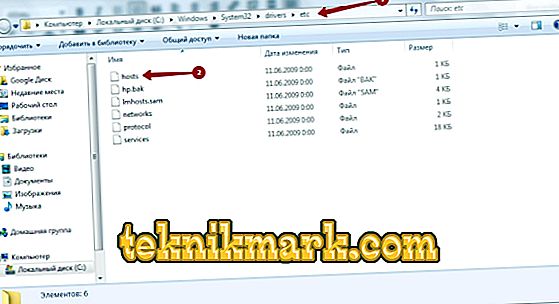
- Entfernen Sie alles außer 127.0.0.1 localhost.
Wenn dies nicht hilft, überprüfen Sie, ob der Proxy in den Internetverbindungseinstellungen aktiviert ist. Gehen Sie dazu in Ihrem Browser zu Einstellungen, Erweitert und Proxy-Server-Einstellungen ändern.

Wählen Sie auf der Registerkarte "Verbindungen" die Netzwerkeinstellungen aus. In der Zeile "Proxyserver für lokale Verbindungen verwenden" sollte kein Häkchen angezeigt werden.

Für die Einstellungen des Netzwerks selbst können Sie beispielsweise versuchen, DNS von Google zu registrieren:
- Wechseln Sie zum Netzwerk- und Freigabecenter.
- Öffnen Sie die Eigenschaften Ihrer Internetverbindung.
- Klicken Sie auf TCP / IPv-Protokoll
- Schreiben Sie DNS 8.8.8.8 und 8.8.4.4 manuell.

Auch für den normalen Betrieb von Steam sollten folgende Ports geöffnet sein:
- HTTP (TCP-Port 80) und HTTPS (443);
- UDP 27015-27030;
- TCP 27015-27030;
- UDP 27000 - 27015;
- UDP 27031 und 27036;
- TCP 27036 und 27037;
- UDP 4380;
- TCP 27015;
- UDP 3478;
- UDP 4379;
- UDP 4380.
Wenden Sie sich an Ihren Provider, wenn Sie Probleme beim Öffnen dieser Ports haben.
Sie können auch empfehlen, die Registrierung mit einigen speziellen Anwendungen, z. B. CCleaner, zu bereinigen, um das System zurückzusetzen, wenn der Fehler nach der Installation eines Programms oder einer Aktualisierung auftrat.
Daher hängt es von der Ursache ab, wie das Auftreten des Fehlers 118 bei Steam behoben werden kann. Möglicherweise liegt nur ein Problem auf dem Server vor. Warten Sie dann einfach auf die Reparatur. Oder vielleicht liegt das Problem beim Anbieter von Internetdiensten, und die Nutzung der Plattform erfordert die Wahl eines anderen Betreibers. Schreiben Sie in die Kommentare, wie Sie es geschafft haben, dieses Problem zu lösen, und erläutern Sie die Gründe für das Auftreten.